Búsqueda de imágenes de Facebook: 5 formas de invertir la búsqueda de imágenes [2023]
Publicado: 2023-07-02Facebook es una popular plataforma de redes sociales con más de 3 mil millones de usuarios en todo el mundo. Esto lo convierte en uno de los mejores lugares para encontrar personas en función de sus nombres, números de teléfono y similares.
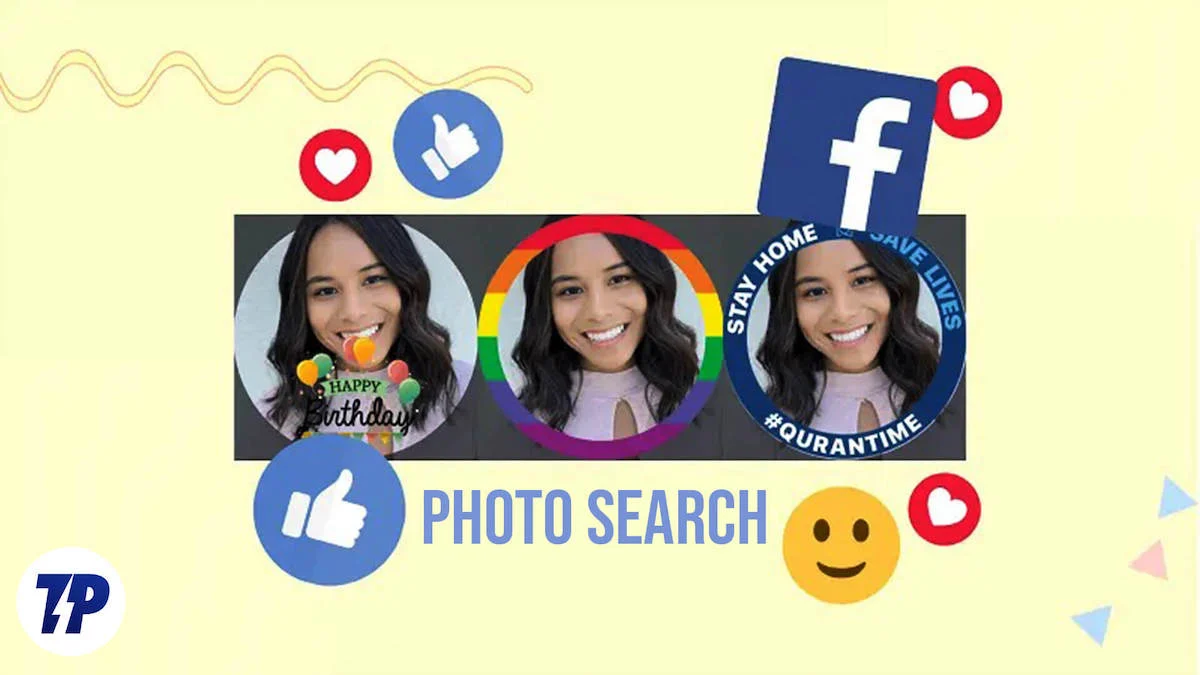
Sin embargo, hay casos en los que solo tiene una foto de una persona y desea buscar más detalles sobre la persona o averiguar dónde se usó una imagen en Facebook. También puede tratarse de averiguar quién ha usado una determinada foto tuya u otros casos.
La búsqueda de imágenes de Facebook es un método para encontrar el perfil del usuario de Facebook mediante una identificación con foto, búsqueda de fotos o búsqueda avanzada de Facebook.
Aquí hay una guía detallada que describe los diferentes métodos para realizar una búsqueda de imágenes de Facebook sin mucho esfuerzo. ¡Empecemos!
Tabla de contenido
¿Puedo buscar en Facebook por imagen?
Sí, puede usar uno de los métodos de búsqueda de fotos de Facebook para buscar a una persona en Facebook en función de una foto y tal vez obtener la información que desea. Pero no es tan fácil como parece porque Facebook no tiene una función integrada para buscar por imagen.
Si la persona ha puesto su información a disposición del público, puede buscar con éxito a la persona que está buscando utilizando estas herramientas de búsqueda de imágenes inversas de Facebook.
Cómo realizar la búsqueda de imágenes de Facebook
Ahora pasemos a los diferentes métodos de búsqueda de fotos en Facebook. Sin embargo, antes de comenzar a lidiar con ellos, debe tener en cuenta que estos son solo soluciones alternativas y que solo son efectivos bajo ciertas condiciones.
Si la imagen que está buscando no coincide con los parámetros, como la configuración de privacidad y todo lo que funciona con esta solución particular, es posible que no proporcione los resultados deseados. Las fotos con una configuración de privacidad 'Pública' aparecerán fácilmente en los resultados de búsqueda. Si un usuario publica las imágenes con una configuración de privacidad de 'Amigo' o 'Amigo de un amigo', entonces es difícil encontrar las imágenes a menos que esté estrechamente relacionado con la persona de alguna manera.
Con esto en mente, analicemos los cinco métodos de búsqueda de imágenes de Facebook a continuación.
Método 1: Buscar foto con ID de imagen de Facebook
El ID de imagen de FB es una serie de dígitos que Facebook ha utilizado previamente para asignar un nombre a cada uno de los archivos de imagen que descarga. Con este número, puede acceder al perfil desde el que se compartió la imagen y obtener más información al respecto, incluido dónde se publicó y posiblemente cualquier información que necesite.
En última instancia, la efectividad de este enfoque depende de si el nombre de la imagen ha cambiado desde que la descargaste de Facebook y de la configuración de privacidad de la imagen que estás usando.
Pero no puedes saber si algo funciona a menos que lo pruebes. Entonces, hablemos sobre cómo buscar fotos en Facebook según el nombre de la imagen:
1. Vaya al archivo de imagen que desea buscar y seleccione el nombre del archivo. Si es de Facebook, es numérico y sus dígitos están divididos en tres partes y separados por guiones bajos.
Algo así: 178696_436095929768187_414916441_o.jpg
2. Ahora copie la identificación de la imagen, que es una serie de números en medio del nombre del archivo de la imagen, para encontrar la fuente en Facebook. En el caso del nombre de la imagen presentado en el Paso 1, la imagen es ID 436095929768187 .
3. Abra un navegador e inicie sesión con su cuenta de Facebook. Luego escriba la URL https://www.facebook.com/photo.php?fbid=XXXXX en el campo de dirección. La identificación con foto estará donde está XXXXX. Entonces, para el ejemplo de imagen utilizado en este artículo, pegaremos https://www.facebook.com/photo.php?fbid=436095929768187 en la barra de direcciones.
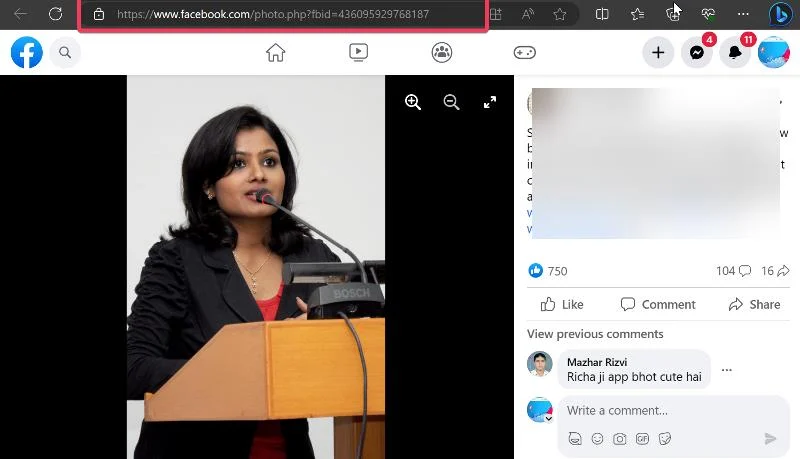
Esto lo llevará a la página donde se usó y descargó la imagen, por lo que desde allí debería poder encontrar lo que está buscando.
Sin embargo, dado que Facebook ha cambiado su convención de nomenclatura, solo algunas imágenes, especialmente las de 2012 y anteriores, son adecuadas para esta solución.
Método 2: Buscar con Google Image
Si el método anterior no funciona para usted, puede usar la Búsqueda de imágenes de Google para buscar las imágenes en Facebook correctamente. Google Image Search es un algoritmo que busca en su base de datos/Internet imágenes similares o idénticas a la imagen que está buscando y lo conecta con las páginas web donde se ha utilizado la imagen.
Dado que Facebook es uno de los sitios web más populares desde los que Google indexa los resultados de las imágenes, es muy probable que la Búsqueda de imágenes de Google lo ayude a encontrar lo que está buscando.
Es importante tener en cuenta que Google solo puede acceder a las imágenes de Facebook que se han configurado como "públicas". Por lo tanto, si la imagen que está buscando no es privada, es posible que no encuentre un resultado significativo.

A continuación se detallan los pasos que debe seguir para buscar imágenes en Google Imágenes:
1. Abra un navegador en su dispositivo y visite images.google.com.
2. En la página que aparece, haga clic en el icono de la cámara en el cuadro de búsqueda y seleccione Cargar imagen .
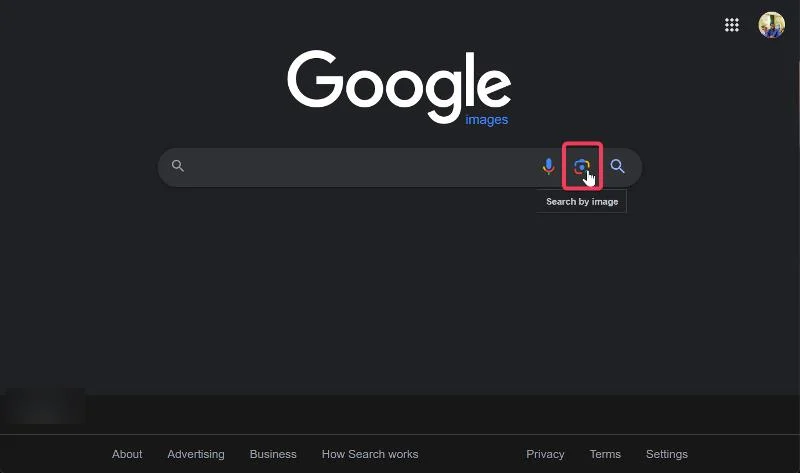
3. Seleccione la imagen que desea buscar en Facebook y deje que Google haga el resto por usted.
Si la imagen es lo suficientemente clara para reconocerla y es única, Google mostrará varios resultados de imágenes a partir de los cuales podrá encontrar una coincidencia para su búsqueda.
La probabilidad de que encuentre la foto exacta que está buscando en los resultados de búsqueda depende de una serie de variables, incluidas la popularidad y la singularidad de la imagen. Además, hemos descubierto que puede ser difícil encontrar imágenes de personas que usen diversos accesorios, como sombreros, anteojos y otros.
Si está buscando una foto genérica, debe tener en cuenta que la imagen probablemente ya haya sido utilizada por numerosas personas. Por lo tanto, deberá tener esto en cuenta al elegir un resultado y usar otros parámetros para evaluarlo y asegurarse de obtener el resultado correcto.
Método 3: utilice herramientas de búsqueda de imágenes inversas de terceros
En caso de que los métodos anteriores no hayan tenido éxito en encontrar la imagen de Facebook que está buscando, el uso de motores de búsqueda de imágenes inversas de terceros puede ser una posible solución. Estas herramientas utilizan un algoritmo que busca en múltiples sitios web imágenes que sean idénticas o similares a la que usted tiene.
Si bien se ha demostrado que estas herramientas funcionan mejor con fotos conocidas, también puede probarlas con fotos menos conocidas. TinyEye, Berify y SourceNAO son algunas de las mejores herramientas de búsqueda de imágenes inversas que puede usar.
Todo lo que necesita hacer es ir a uno de los sitios web y especificar la imagen que desea utilizar para su búsqueda. La página de Facebook donde se usó la imagen debe aparecer en los resultados de búsqueda cuando el programa rastree esa página.
Método 4: usar la imagen de Bing
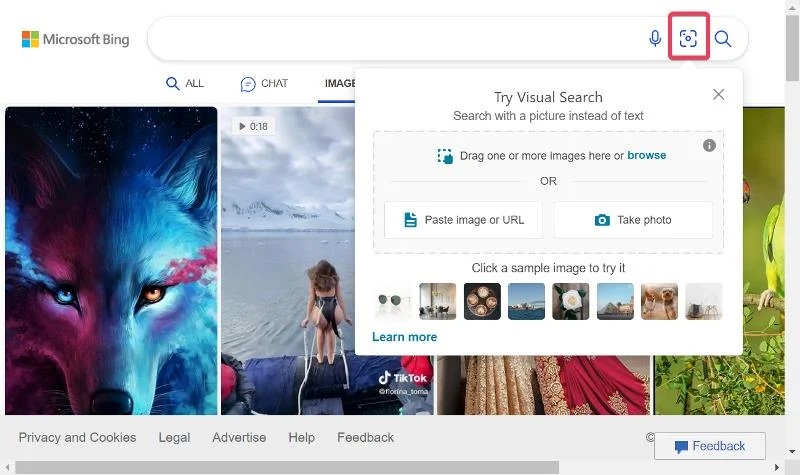
Bing Image utiliza un algoritmo, al igual que la búsqueda de imágenes de Google, para buscar imágenes que sean idénticas o similares a la imagen que está buscando. Esta es una de las técnicas en nuestra lista que probablemente lo ayudará a obtener el resultado deseado.
Aunque lleva un poco de tiempo desplazarse por algunos resultados, Bing Image ha demostrado ser efectivo varias veces. Para usar este método, vaya a Bing Image y cargue la imagen para una búsqueda.
Método 5: Buscar con palabras clave relacionadas con la imagen
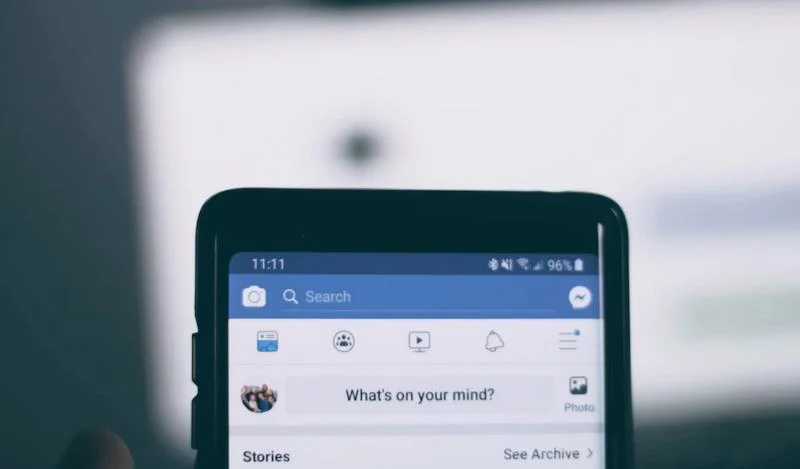
Esto se aparta un poco de la forma habitual de hacer una búsqueda de imágenes, pero puede ser útil para algunos tipos de imágenes, especialmente aquellas que tienen inscripciones de texto o muestran algo que se puede expresar fácilmente en texto.
En estos casos, puede buscar subtítulos de texto en Facebook o un término que describa la imagen, ya que es probable que la palabra clave se haya utilizado en el subtítulo de la imagen en Facebook, y Facebook incluye una opción para buscar palabras en las publicaciones.
He aquí cómo usar este método:
1. Abra Facebook en su dispositivo y vaya al cuadro de búsqueda.
2. Escriba las palabras clave de la imagen en el cuadro de búsqueda y presione Entrar.
3. En la página de resultados, cambie a la categoría Publicaciones y desplácese por las publicaciones para encontrar una coincidencia con la imagen que está buscando.
La búsqueda de imágenes de Facebook es deliberadamente difícil
En este artículo, hemos explorado varios métodos para usar la búsqueda de imágenes de Facebook para encontrar personas o aprender más sobre ellas. Sin embargo, no es tan fácil como parece porque la búsqueda tiene en cuenta muchos factores para obtener un resultado, y si su imagen no cumple con estos criterios, es posible que no obtenga lo que está buscando. Pero no puede hacer daño intentarlo.
Preguntas frecuentes sobre la búsqueda de fotos de Facebook
¿Puede la búsqueda de imágenes de Google encontrar fotos de Facebook?
Sí, Google Image Search puede encontrar fotos de Facebook, ya que Facebook es uno de los sitios que Google suele indexar en las búsquedas de imágenes. Sin embargo, depende de una serie de variables, como la popularidad de la imagen y la configuración de privacidad, si este método de búsqueda de imágenes de Facebook es fructífero para usted o no.
¿Cómo encuentro a alguien en las redes sociales con una foto?
Google Image o Bing Image son las mejores herramientas para encontrar a alguien en las redes sociales con una imagen. Esta tecnología tiene un poderoso algoritmo que busca en numerosos sitios web imágenes similares e idénticas cuando realiza una búsqueda.
¿Funcionan las herramientas de búsqueda de imágenes inversas de terceros?
Las herramientas de búsqueda de imágenes inversas de terceros son útiles, pero principalmente para fotos populares. Una de las más populares de estas herramientas, Tinyeye, afirma buscar en más de 60 mil millones de páginas coincidencias para cada imagen que busca, aunque esto no garantiza un resultado. Entonces, si usa estas herramientas para buscar una imagen menos conocida, probablemente no encontrará nada.
Otras lecturas:
- Búsqueda de imágenes de Instagram: 5 mejores formas de invertir la búsqueda de imágenes
- Cómo hacer una búsqueda inversa de imágenes en iPhone y Android
- Cómo buscar en Google un video con búsqueda inversa en teléfonos y PC
